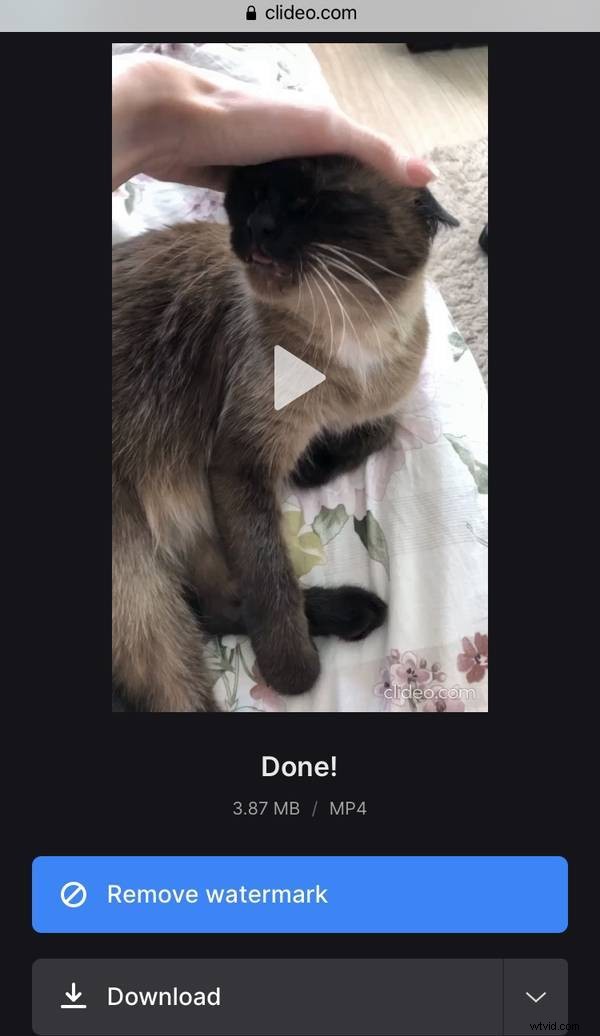Trasforma il video dell'iPhone in rallentatore dopo la registrazione
Se cambi spesso le impostazioni durante le riprese video per vedere effetti diversi, probabilmente sai già come realizzare un video al rallentatore su un iPhone. Ma per quanto riguarda i video che hai girato senza questo effetto? A volte ci sono momenti in essi su cui vuoi concentrarti e guardarli in modo più dettagliato, per i quali dovresti cambiare un video al rallentatore. Come si fa, ti chiedi?
Il nostro strumento fa esattamente questo! Puoi usarlo per trasformare un normale video al rallentatore senza scaricare alcuna app:è sufficiente disporre di una connessione Internet. Lo strumento supporta anche molti formati video popolari, se ti piace sperimentare anche questa impostazione.
Inoltre, è molto facile da usare, basta guardare i passaggi qui sotto!
-
Carica un video
Apri Video Speed Changer di Clideo.
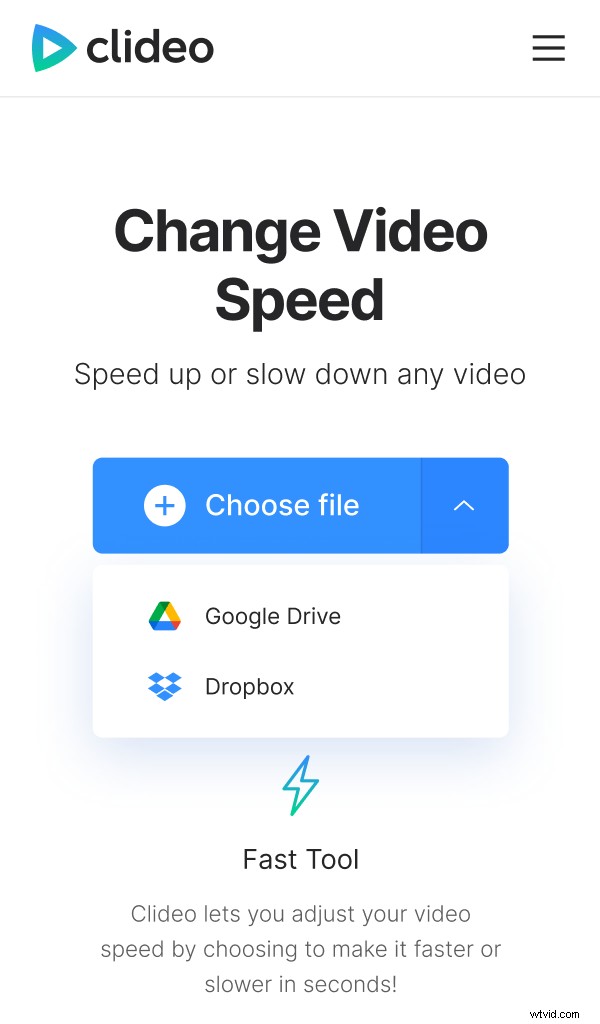
Tocca "Scegli file" e scegli una clip sul tuo dispositivo o aggiungi un file dal tuo account Google Drive o Dropbox toccando la freccia sul lato destro del pulsante.
-
Rallenta il video
Nell'editor, scegli una delle velocità video preimpostate per rallentare il video. Se desideri una velocità più precisa, sposta semplicemente il cursore sopra la griglia preimpostata per impostare quella perfetta per te.
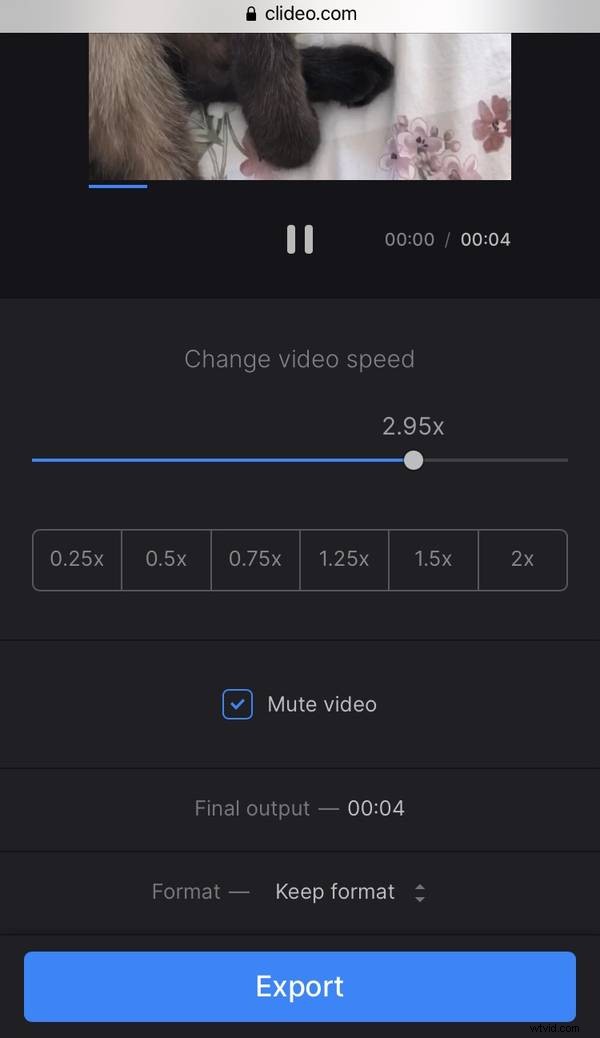
Seleziona "Disattiva video" se è necessario rimuovere l'audio. Puoi anche modificare il formato del video:tocca l'estensione nella scheda "Formato" e scegli quella che ti serve.
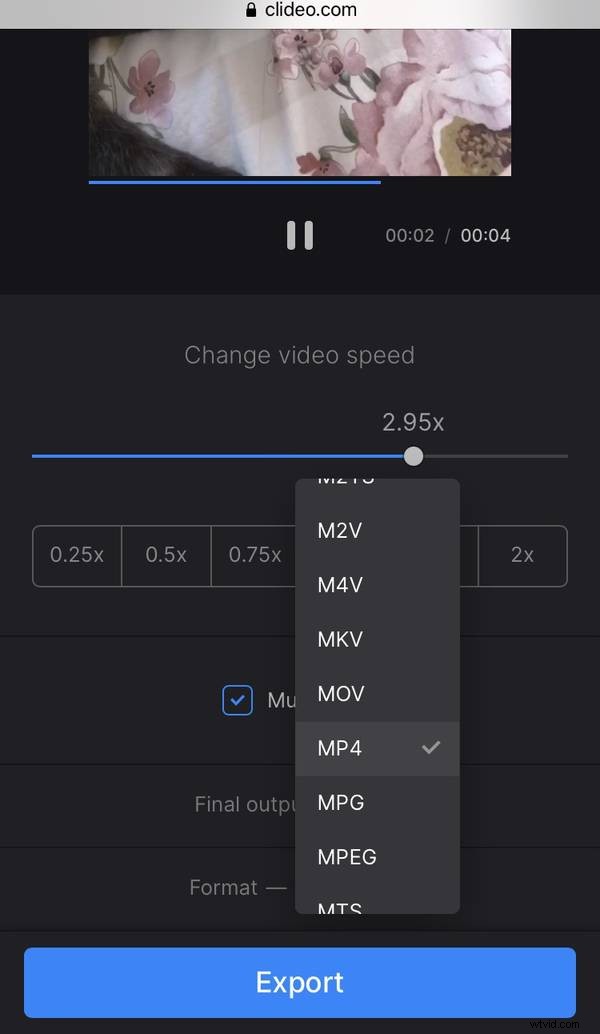
Al termine della modifica, tocca "Esporta".
-
Scarica il risultato
Guarda l'anteprima per assicurarti che sia corretta. Se sono necessarie alcune modifiche, tocca "Modifica". Altrimenti, tocca "Scarica" per salvare il video sul tuo dispositivo o caricalo sul tuo account Google Drive o Dropbox.